카카오톡 보이스톡 통화 녹음 방법 모바일
카카오톡의 보이스톡 기능은 많은 사용자들에게 편리함을 제공하지만, 통화 내용을 녹음해야 하는 상황도 발생할 수 있습니다. 기본적으로 카카오톡은 녹음 기능을 제공하지 않지만, 외부 애플리케이션을 사용하여 통화를 녹음할 수 있습니다.
그 중 가장 효과적이고 널리 사용되는 방법은 Cube ACR 앱을 이용하는 것입니다. 아래에 Cube ACR 앱을 사용하여 카카오톡 보이스톡 통화를 녹음하는 구체적인 방법을 안내해드리겠습니다.
Cube ACR 앱 설치 및 실행
- Google Play 스토어에서 Cube ACR 설치
- Google Play 스토어를 열고 검색창에 Cube ACR를 입력한 후 검색합니다.
- 검색 결과에서 Cube ACR 앱을 선택하여 설치합니다.
- 설치가 완료되면 앱을 실행합니다.
- 초기 설정
- Cube ACR 앱을 처음 실행하면 권한 부여 및 초기 설정 화면이 나타납니다.
- 안내에 따라 다음 버튼을 클릭하며 설정을 진행합니다.
권한 부여 및 설정
- 권한 허용
- 앱이 정상적으로 작동하기 위해서는 몇 가지 권한이 필요합니다.
- 각 권한 요청 팝업이 나타나면 허용 버튼을 클릭합니다.
- 일반적으로 마이크, 전화, 저장소 접근 권한이 요구됩니다.
- APP CONNECTOR 사용 설정
- Cube ACR 앱 내에서 APP CONNECTOR 사용 옵션을 활성화합니다.
- 이를 위해 접근성 설정으로 이동하여 Cube ACR App Connector를 찾아 사용으로 설정합니다.
- 접근성 설정은 일반적으로 휴대폰의 설정 > 접근성 > Cube ACR 경로로 진입하여 설정할 수 있습니다.
전력 최적화 비활성화
- 전력 최적화 기능 해제
- 일부 스마트폰에서는 전력 최적화 기능이 활성화되어 있을 경우, 백그라운드에서 실행 중인 앱이 종료될 수 있습니다.
- Cube ACR 앱이 통화 중 녹음을 지속적으로 할 수 있도록 전력 최적화 기능을 비활성화하는 것이 좋습니다.
- 이를 위해 설정 > 배터리 > 전력 최적화 메뉴에서 Cube ACR 앱을 제외시킵니다.
카카오톡 보이스톡 녹음 시작
- 보이스톡 시작
- 모든 설정이 완료되면 카카오톡에서 보이스톡을 시작합니다.
- 통화가 시작되면 Cube ACR 앱이 자동으로 녹음을 시작합니다.
- 통화 중 화면 상단에 녹음 아이콘이 나타나 녹음 상태를 확인할 수 있습니다.
- 녹음 파일 확인
- 통화가 종료된 후 Cube ACR 앱을 열어 녹음된 파일을 확인할 수 있습니다.
- 앱 내에서 녹음된 파일을 재생하거나 저장할 수 있습니다.
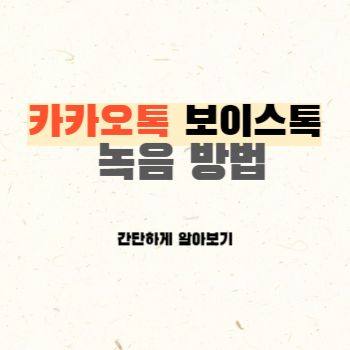
카카오톡 보이스톡 녹음은 이러한 과정을 통해 쉽게 진행할 수 있습니다. Cube ACR 앱을 사용하면 편리하고 안정적으로 통화를 녹음할 수 있으며, 필요할 때 녹음 파일을 재생하여 중요한 통화 내용을 다시 확인할 수 있습니다.
Cube ACR 앱은 사용자 친화적인 인터페이스와 간단한 설정으로 많은 사람들이 쉽게 사용할 수 있는 녹음 도구입니다.
'IT 인터넷 > 모바일' 카테고리의 다른 글
| 갤럭시 충전기 연결, 저속 충전 알림 해결 방법 (0) | 2024.07.20 |
|---|---|
| 카카오톡 게임 메시지 차단 수신거부 방법 (0) | 2024.07.20 |
| T전화 앱에서 통화 자동 녹음 설정하기 (0) | 2024.07.19 |
| 카카오톡 선물하기 오류 해결 방법 7가지 (0) | 2024.07.19 |
| 카카오톡 텍스트콘 보내는 방법 2가지 (0) | 2024.07.19 |




댓글